本文由ilanniweb提供友情赞助,首发于烂泥行天下
想要获得更多的文章,可以关注我的微信ilanniweb
这几天一直在弄confluence5.6.5的事情,confluence5.6.5破解时需要使用到java环境。
java环境在linux下很好弄,但是在windows下就比较麻烦了,因为从oracle的官网下载jdk很是麻烦,所以就打算自己制作一个免安装的jdk软件包。
注意:该软件包都是在windows下运行的。
一、安装解压软件
首先我们需要在windows机器上安装相关的解压软件,比如7zip,360压缩等软件。如下:
到此,这一章节就操作完毕。
二、下载jdk安装文件
解压缩软件安装完毕后,我们来下载对应版本的jdk安装文件,如下:
wget http://bridsystems.net/downloads/java/jdk-7u79-windows-x64.exe
到此,这一章节就操作完毕。
三、解压jdk安装文件
下载完毕后,我们现在使用7zip进行解压,如下:
解压完毕后,会产生一个jdk-7u79-windows-x64文件夹,切到该文件夹下,会发现有一个tools.zip文件,继续解压,如下:
解压完毕后,进入到tools文件夹下,会发现生成很多的文件,如下:
切换到bin目录下,你会发现这里面有很多的可执行文件,如下:
我们只需要把这个目录加入到环境变量中就把java环境基本就配置成功了。
四、重命名相关文件
解压完毕后,我们会发现有很多以pack结尾的文件,如下:
现在需要我们把这些以pack结尾的文件,进行重命名,使用如下命令:
for /R %f in (.\*.pack) do @”D:\jdk-7u79-windows-x64\tools\bin\unpack200″ -r -v -l “” “%f” “%~pf%~nf.jar”
注意:D:\jdk-7u79-windows-x64\tools\bin\unpack200要根据自己的实际路径进行修改。
到此,这一章节就操作完毕。
五、配置环境变量
第三章节我们讲解了只需要把刚刚解压的目录加入到环境变量中就配置好了java环境。现在来加入环境加量,如下:
配置完毕后,我们现在来在命令行测试下,java环境如下:
java -version
通过上图,我们可以很明显的看出目前java环境已经搞定了。
如果要配置JAVA_HOME的话,也是很简单的。如下:
到此,这一章节就操作完毕。
其实国外的一个网站也已经做好了相关的jdk便携版,如下:
http://portableapps.com/apps/utilities/java_portable
https://sourceforge.net/projects/portableapps/files/Java%20Portable/
六、linux源码安装jdk
Linux源码安装jdk是很简单的,我们只需要解压下载的软件包,然后配置环境变量即可。如下:
wget http://mirrors.linuxeye.com/jdk/jdk-7u80-linux-x64.tar.gz
tar -xf jdk-7u80-linux-x64.tar.gz -C /usr/local/
vim /etc/profile
JAVA_HOME=/usr/local/jdk1.7.0_80/
export PATH=$PATH:/usr/local/jdk1.7.0_80/bin
source /etc/profile
通过上图,我们可以很容易的看出linux下jdk的配置要比windows下方便的多了。
如有要理解jdk详细的配置,可以参考我以前的文章《烂泥:JDK的卸载、安装与配置》。
到此,这一章节就操作完毕。
七、运行一个jar包
其实写这篇文章的目的,就是为了运行一个jar软件包,因为该jar包会弹出图像界面,所以建议是在windows运行比较方便,而如果在linux运行的话,配置图像界面比较麻烦。
现在来运行该jar包,使用如下命令:
java -jar confluence_keygen.jar
PS:其实国外网站有制作好的jdk便携版jPortable,网站如下:
http://portableapps.com/apps/utilities/java_portable
https://sourceforge.net/projects/portableapps/files/Java%20Portable/
到此,本篇文章就结束了。
未经允许不得转载:烂泥行天下 » 烂泥:制作免安装jdk软件包
 烂泥行天下
烂泥行天下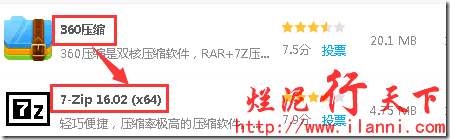
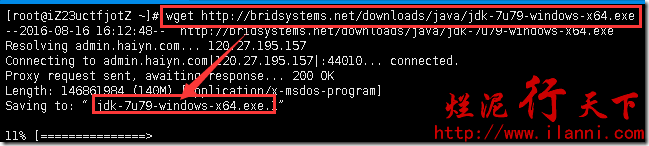
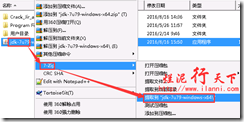
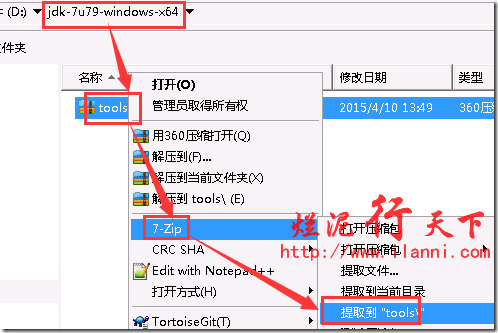
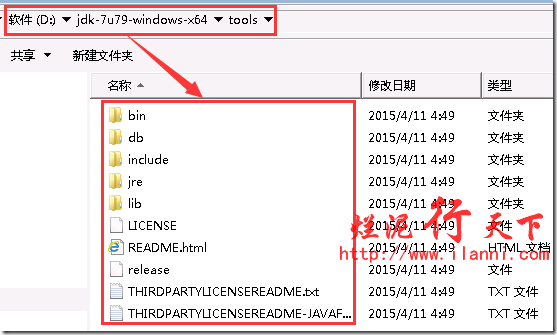
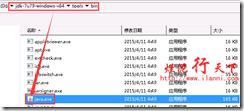
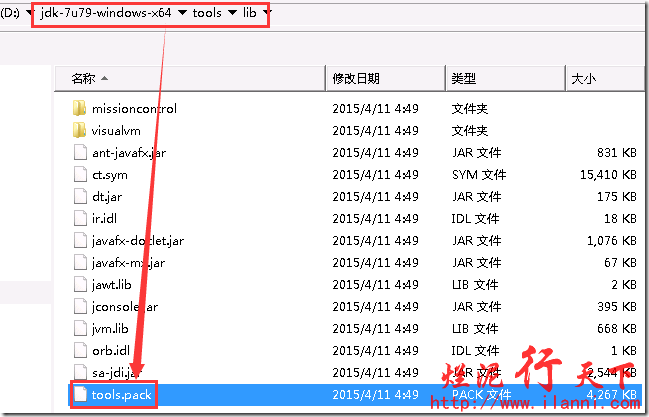
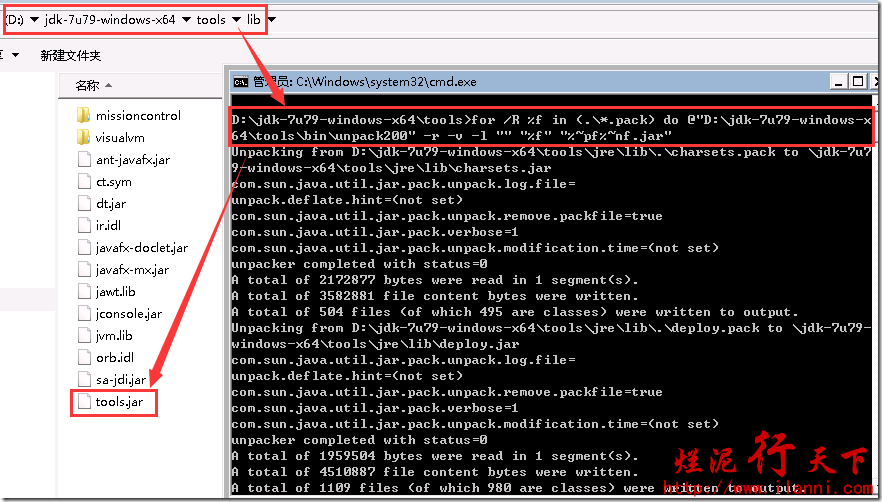
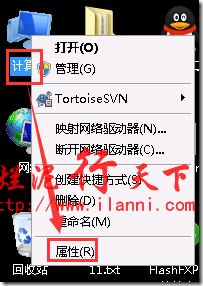
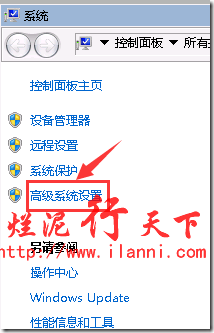
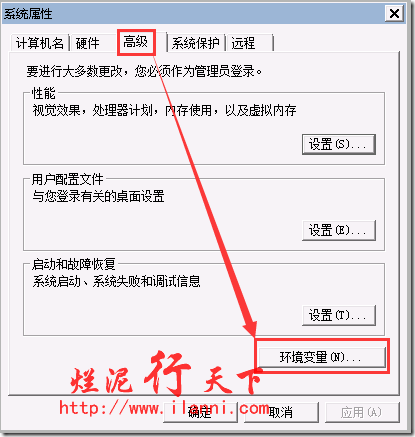
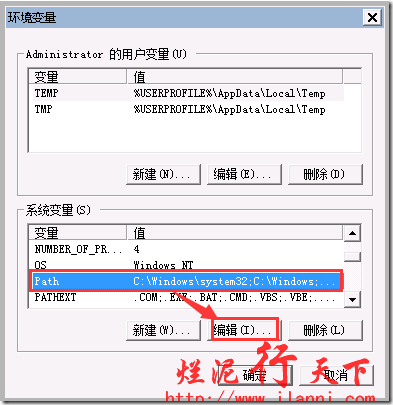
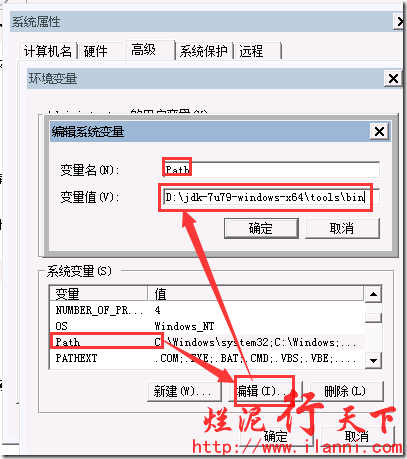
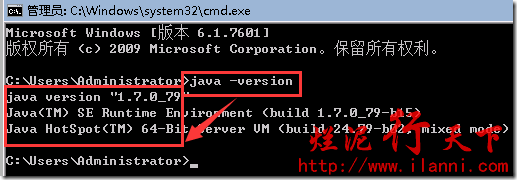
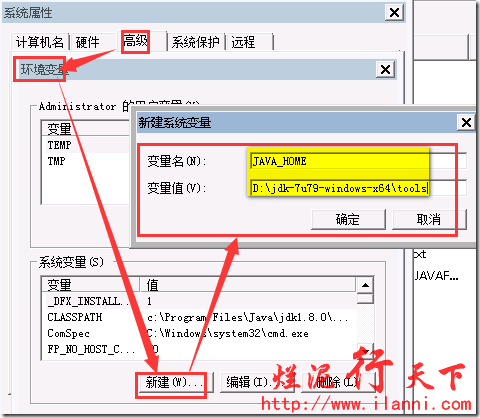
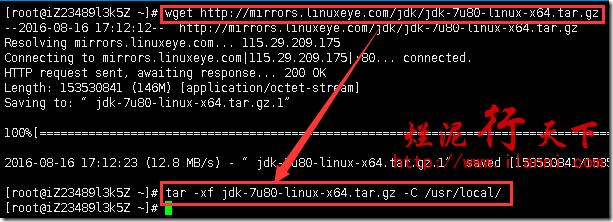
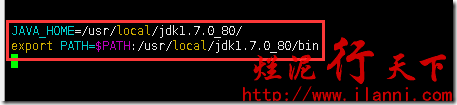
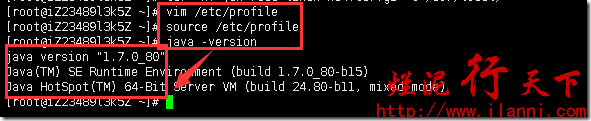
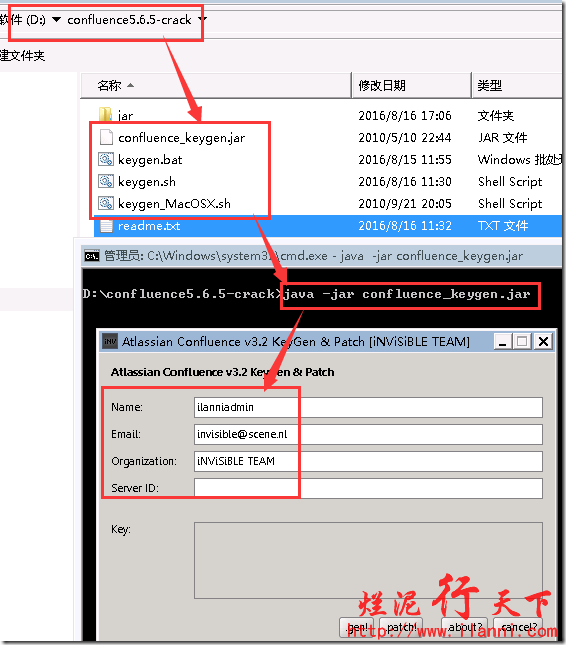
 烂泥:OpenLDAP安装与配置,通过docker方式(三)
烂泥:OpenLDAP安装与配置,通过docker方式(三)
